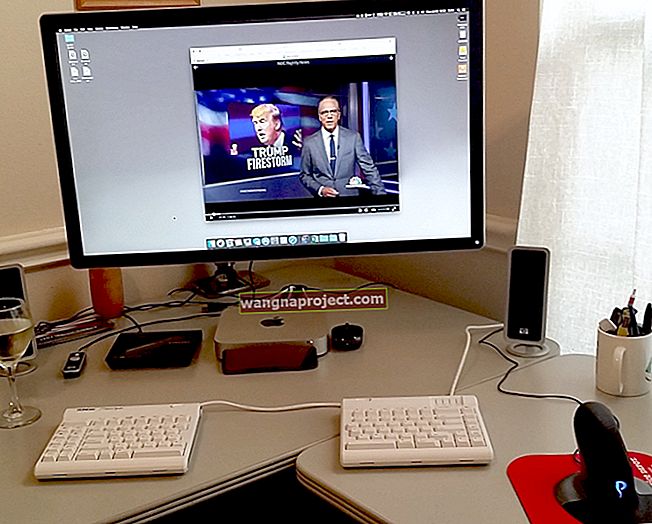พวกเราส่วนใหญ่ตรวจสอบ iPhone ของเราก่อนที่จะทำอย่างอื่นเมื่อตื่นขึ้นมาในตอนเช้า และพวกเราหลายคนชอบที่จะเห็นข้อความอรุณสวัสดิ์บนหน้าจอล็อกด้วยภาพรวมพยากรณ์อากาศของวันอย่างรวดเร็ว
หากหน้าจออรุณสวัสดิ์ไม่ปรากฏบน iPhone ของคุณคุณสามารถใช้ขั้นตอนในคู่มือนี้เพื่อแก้ไขได้ เราจะพูดถึงวิธีการทั้งหมดในการเปิดหน้าจออรุณสวัสดิ์สำหรับ iOS 12, iOS 13 และ iOS 14
หน้าจออรุณสวัสดิ์คืออะไร?
หน้าจออรุณสวัสดิ์จะแสดงข้อมูลสภาพอากาศที่เรียบง่ายบนหน้าจอล็อกของคุณแทนที่จะส่งการแจ้งเตือนถึงคุณ นี่เป็นวิธีที่ดีกว่าในการเริ่มต้นวันใหม่หลังจากตื่นนอน
หลังจากปล่อยให้สมองของคุณเริ่มทำงานคุณสามารถปิดหน้าจออรุณสวัสดิ์เพื่อดูการแจ้งเตือนที่เข้ามาในชั่วข้ามคืน หน้าจออรุณสวัสดิ์จะไม่ปรากฏขึ้นอีกจนกว่าคุณจะเข้านอนครั้งถัดไป
 หน้าจออรุณสวัสดิ์ช่วยให้คุณทราบรายงานสภาพอากาศประจำวัน
หน้าจออรุณสวัสดิ์ช่วยให้คุณทราบรายงานสภาพอากาศประจำวัน
แม้ว่าเราจะเรียกมันว่าหน้าจออรุณสวัสดิ์ แต่ฟีเจอร์นี้จะปรับให้เข้ากับช่วงเวลาของวัน อาจกล่าวว่าสวัสดีตอนบ่ายหรือสวัสดีตอนเย็นหากคุณตื่นนอนในเวลาที่ต่างกัน
ดูขั้นตอนด้านล่างเพื่อดูวิธีทำให้หน้าจออรุณสวัสดิ์ปรากฏบน iPhone ของคุณ นอกจากนี้เราจะแสดงขั้นตอนการแก้ปัญหาบางอย่างให้คุณปฏิบัติตามในกรณีที่หน้าจออรุณสวัสดิ์ไม่ทำงาน
วิธีรับหน้าจออรุณสวัสดิ์บน iPhone ของคุณ
หน้าจออรุณสวัสดิ์เชื่อมโยงอย่างใกล้ชิดกับคุณสมบัติ Sleep หรือ Bedtime บน iPhone ของคุณ น่าเสียดายสำหรับผู้ใช้ที่มี iPhone รุ่นเก่าคุณต้องอัปเดตเป็น iOS 12 หรือใหม่กว่าเพื่อเพลิดเพลินกับคุณสมบัติอรุณสวัสดิ์
Apple เปิดตัว Bedtime เป็นส่วนหนึ่งของแอพ Clock ใน iOS 12 ซึ่งเป็นวิธีง่ายๆสำหรับผู้ใช้ในการปรับปรุงการนอนหลับโดยเปิดใช้งานการเตือนปกติและลดการแจ้งเตือนข้ามคืนให้น้อยที่สุด
 การตั้งค่าเวลาเข้านอนและการนอนหลับช่วยให้คุณเลือกได้ว่าคุณต้องการนอนและตื่นเมื่อใด
การตั้งค่าเวลาเข้านอนและการนอนหลับช่วยให้คุณเลือกได้ว่าคุณต้องการนอนและตื่นเมื่อใด
ด้วยการเปิดตัว iOS 14 Apple ได้เพิ่มส่วน Sleep ให้กับแอพ Health ซึ่งแทนที่คุณสมบัติ Bedtime ในนาฬิกา ในบ้านใหม่คุณสมบัติการนอนหลับช่วยให้คุณสร้างตารางเวลาเข้านอนได้หลายตารางเวลาเปิดใช้งานช่วงเวลาพักเครื่องและเชื่อมโยง Apple Watch ของคุณเพื่อติดตามการนอนหลับ
จากการเปลี่ยนแปลงนี้คุณจะต้องปฏิบัติตามคำแนะนำด้านล่างสำหรับ iOS เวอร์ชันเฉพาะของคุณ ไปที่การตั้งค่า> ทั่วไป> เกี่ยวกับเพื่อค้นหาเวอร์ชันซอฟต์แวร์ของคุณ
iOS 14:
ในขณะที่เขียน iOS 14 ยังอยู่ในเบต้าและหน้าจออรุณสวัสดิ์ไม่ทำงาน อย่างไรก็ตามเราคาดหวังอย่างเต็มที่ว่า Apple จะเปลี่ยนแปลงในเวลานี้สำหรับการเปิดตัว iOS 14 ต่อสาธารณะในเดือนกันยายน 2020
เมื่อเป็นเช่นนั้นต่อไปนี้เป็นขั้นตอนที่คุณต้องปฏิบัติตามเพื่อเปิดหน้าจออรุณสวัสดิ์สำหรับ iPhone ของคุณ:
- เปิดแอพHealthแล้วไปที่แท็บBrowseจากนั้นเลือกSleepจากรายการ Health Categories
- ในครั้งแรกที่คุณเปิดการตั้งค่าเหล่านี้ iPhone ของคุณจะแจ้งให้คุณตั้งค่าตารางการนอนหลับ หากไม่ได้เกิดขึ้นเลื่อนลงและแตะเต็มกำหนดการและตัวเลือก
- เปิดตารางการนอนหลับจากนั้นเลือกเวลาเข้านอนและเวลาตื่นนอน หากคุณไม่ต้องการที่จะได้ยินเสียงปลุกในตอนเช้าที่ปิดWake Up ปลุก
- เลื่อนลงแล้วแตะตัวเลือกจากนั้นเลือกเปิดโดยอัตโนมัติในส่วนโหมดสลีป การดำเนินการนี้จะเปิดโหมดสลีปและห้ามรบกวนโดยอัตโนมัติเมื่อคุณอยู่บนเตียง
 เลือก Sleep จากแอพ Health
เลือก Sleep จากแอพ Health
 เปิดกำหนดการและตัวเลือกแบบเต็ม
เปิดกำหนดการและตัวเลือกแบบเต็ม
 เลือกเพื่อเปิดโหมดสลีปโดยอัตโนมัติ
เลือกเพื่อเปิดโหมดสลีปโดยอัตโนมัติ
iOS 12 หรือ iOS 13:
- เปิดแอพนาฬิกาแล้วไปที่แท็บเวลานอน
- แตะตัวเลือกที่มุมบนซ้ายและเปิดใช้งานตัวเลือกห้ามรบกวนระหว่างเวลานอน ซึ่งจะกำหนดเวลาห้ามรบกวนโดยอัตโนมัติเพื่อเปิดเมื่อคุณกำลังนอนหลับและปิดเมื่อคุณตื่น
- แตะเสร็จสิ้นเพื่อกลับไปที่หน้าจอเวลาเข้านอน
- ตอนนี้แตะที่กำหนดการแสดงและเปิดBedtime กำหนดการ ปรับเวลาและวันเพื่อตั้งค่าตารางเวลาเข้านอนกำหนดเวลาที่นาฬิกาปลุกจะดังขึ้นในตอนเช้า
- หากคุณไม่ต้องการที่จะได้ยินเสียงปลุกในตอนเช้ากลับไปที่ตัวเลือกและการเปลี่ยนแปลงของคุณปลุกเสียงจะไม่มี
 เลือกตัวเลือกหรือกำหนดเวลาในการตั้งค่าเวลาเข้านอน
เลือกตัวเลือกหรือกำหนดเวลาในการตั้งค่าเวลาเข้านอน
 เปิดใช้งานห้ามรบกวนระหว่างเวลานอน
เปิดใช้งานห้ามรบกวนระหว่างเวลานอน
 เปิดตารางเวลาเข้านอนและตั้งเวลาที่ถูกต้อง
เปิดตารางเวลาเข้านอนและตั้งเวลาที่ถูกต้อง
จะทำอย่างไรถ้าหน้าจออรุณสวัสดิ์ไม่ปรากฏขึ้น
iPhone ของคุณอาจไม่แสดงหน้าจออรุณสวัสดิ์หากมีปัญหากับการตั้งค่าอุปกรณ์ของคุณ ตรวจสอบให้แน่ใจว่าคุณได้ทำตามขั้นตอนด้านบนเพื่อเปิดตารางการนอนหรือเวลาเข้านอนจากนั้นดูเคล็ดลับการแก้ปัญหาด้านล่างเพื่อแก้ไขหน้าจออรุณสวัสดิ์
เปลี่ยนกำหนดการห้ามรบกวน
เราขอแนะนำให้คุณใช้การตั้งค่าการนอนหลับหรือเวลาเข้านอนเพื่อเปิดใช้งานโหมดห้ามรบกวนหรือโหมดสลีปโดยอัตโนมัติในขณะที่คุณกำลังนอนหลับ
ไม่ต้องกังวลว่าจะพลาดสายสำคัญ คุณสามารถเปลี่ยนการตั้งค่าห้ามรบกวนเพื่ออนุญาตให้โทรซ้ำหรือโทรซ้ำจากผู้ติดต่อบางรายได้
หากหน้าจออรุณสวัสดิ์ยังไม่ปรากฏบน iPhone ของคุณให้ไปที่การตั้งค่า> ห้ามรบกวนเพื่อสร้างกำหนดการที่กำหนดเองแทน
เปิดใช้ตัวเลือกกำหนดเวลาและเปลี่ยนเวลาให้ตรงกับกำหนดการนอนหรือเวลาเข้านอนของคุณ ไม่เป็นไรถ้าโหมดห้ามรบกวนเปิดขึ้นเร็วกว่านี้ แต่ต้องปิดพร้อมกันกับนาฬิกาปลุกของคุณ
 ตรวจสอบให้แน่ใจว่ากำหนดการห้ามรบกวนของคุณตรงกับตารางการนอนหลับของคุณ
ตรวจสอบให้แน่ใจว่ากำหนดการห้ามรบกวนของคุณตรงกับตารางการนอนหลับของคุณ
ใน iOS 12 คุณต้องเปิดใช้งานโหมดก่อนนอนภายใต้การตั้งค่ากำหนดการห้ามรบกวน เมื่อคุณตื่นขึ้นมาในตอนเช้าให้ปิดการแจ้งเตือนห้ามรบกวนเพื่อแสดงหน้าจออรุณสวัสดิ์
ตรวจสอบการตั้งค่าแอพ Weather
หน้าจออรุณสวัสดิ์ใช้แอพพยากรณ์อากาศในสต็อกของ Apple เพื่อค้นหาสภาพอากาศปัจจุบันในตำแหน่งของคุณ หากสภาพอากาศไม่ปรากฏขึ้นหรือหากรายงานสภาพอากาศไม่ถูกต้องอาจมีปัญหากับแอปนี้
เปิดแอพWeatherของ Apple บน iPhone ของคุณเพื่อให้แน่ใจว่าใช้งานได้ หากหาไม่พบให้ดาวน์โหลดแอพ Weather จาก App Store ได้ฟรี
หากแอป Weather ไม่พบตำแหน่งปัจจุบันของคุณให้ไปที่การตั้งค่า> ความเป็นส่วนตัว> บริการระบุตำแหน่ง แล้วเลื่อนลงและเปลี่ยนสภาพอากาศ app เพื่อช่วยให้บริการสถานที่ในขณะที่การใช้ app
 เลือกอนุญาตบริการระบุตำแหน่งในขณะที่คุณใช้แอพ Weather
เลือกอนุญาตบริการระบุตำแหน่งในขณะที่คุณใช้แอพ Weather
ลองใช้แอพ Weather Channel
แอพพยากรณ์อากาศในสต็อกของ Apple ใช้ Weather Channel ในการพยากรณ์อากาศ หากแอพพยากรณ์อากาศใช้ไม่ได้กับหน้าจออรุณสวัสดิ์บน iPhone คุณอาจต้องดาวน์โหลดแอพ Weather Channel แทน
ดาวน์โหลดแอพ Weather Channel จาก App Store ได้ฟรี
 คุณสามารถดาวน์โหลดแอป Weather Channel ได้ฟรี
คุณสามารถดาวน์โหลดแอป Weather Channel ได้ฟรี
หลังจากทำเช่นนั้นให้เปิดแอปและตรวจสอบให้แน่ใจว่าแอปอัปเดตสภาพอากาศสำหรับตำแหน่งปัจจุบันของคุณ หากไม่ได้ทำงานให้ไปที่การตั้งค่า> ส่วนตัว> บริการตำแหน่งจะอนุญาตให้แอปพลิเคช่องอากาศที่จะใช้สถานที่ของคุณในขณะที่การใช้ app
ปิดการใช้งานหน้าจออรุณสวัสดิ์
ไม่ใช่ทุกคนที่ต้องการให้หน้าจออรุณสวัสดิ์ช้าลงเมื่อพวกเขาตื่นขึ้นมาในตอนเช้า หากคุณพบว่ามันเป็นอุปสรรคที่น่ารำคาญระหว่างคุณกับการแจ้งเตือนของ iPhone ให้ทำตามวิธีใดวิธีหนึ่งด้านล่างเพื่อปิดการใช้งานหน้าจออรุณสวัสดิ์แทน
ตัวเลือกที่ 1. ปิดตารางการนอนหลับหรือเวลาเข้านอนของคุณ
หน้าจออรุณสวัสดิ์จะเชื่อมโยงอย่างใกล้ชิดกับตารางเวลาการนอนหลับหรือเวลาเข้านอนของคุณ หากคุณไม่ต้องการเห็นอีกต่อไปวิธีแก้ปัญหาที่ง่ายที่สุดคือหยุดใช้คุณสมบัติ Sleep หรือ Bedtime บน iPhone ของคุณ
ใน iOS 14 เปิดสุขภาพแอปแล้วไปนอน> เต็มกำหนดการและตัวเลือกและปิดตารางเวลาการนอนหลับ
 ปิดใช้งาน Sleep Schedule จากแอพ Health ใน iOS 14
ปิดใช้งาน Sleep Schedule จากแอพ Health ใน iOS 14
ใน iOS 12 หรือ iOS 13 เปิดนาฬิกาแอปแล้วไปนอน> กำหนดการและปิดก่อนนอนกำหนดการ
น่าเสียดายที่การปิดการตั้งค่าเหล่านี้หมายความว่าคุณไม่สามารถใช้คุณสมบัติการนอนหลับหรือเวลาเข้านอนเพื่อตั้งปลุกหรือติดตามรูปแบบการนอนหลับของคุณได้
ตัวเลือกที่ 2 เปลี่ยนกำหนดการห้ามรบกวนของคุณ
อีกทางเลือกหนึ่งในการกำจัดหน้าจออรุณสวัสดิ์คือการเปลี่ยนตารางเวลาห้ามรบกวนให้ทำงานเลยเวลาตื่นนอน นาฬิกาปลุกของคุณจะยังคงดังอยู่ แต่เมื่อคุณปิดโหมดห้ามรบกวนจะแทนที่หน้าจออรุณสวัสดิ์แทน
ในการดำเนินการนี้ให้ไปที่การตั้งค่า> ห้ามรบกวนและเปิดตัวเลือกกำหนดเวลา เปลี่ยนเวลาเพื่อให้โหมดห้ามรบกวนเปิดอยู่เป็นเวลาอย่างน้อยหนึ่งนาทีหลังจากเวลาที่นาฬิกาปลุกของคุณดับลง
 กำหนดเวลาห้ามรบกวนให้เปิดต่อไปหลังจากนาฬิกาปลุกของคุณดับลง
กำหนดเวลาห้ามรบกวนให้เปิดต่อไปหลังจากนาฬิกาปลุกของคุณดับลง
หลังจากคุณปิดนาฬิกาปลุกในตอนเช้า iPhone ของคุณจะพุ่งตรงไปที่หน้าจอล็อกพร้อมกับการแจ้งเตือนห้ามรบกวน
ใช้การตั้งค่าอื่น ๆ ของ iPhone เพื่อปรับปรุงการนอนหลับของคุณ
การนอนหลับที่มีคุณภาพสูงเป็นสิ่งสำคัญสำหรับสุขภาพกายและใจของคุณ แม้ว่าโทรศัพท์ของเรามักจะเข้าสู่การนอนหลับที่ดี แต่ก็มีคุณสมบัติมากมายของ iPhone ที่คุณสามารถใช้เพื่อประโยชน์ของคุณได้เช่นกัน
ดูวิธีใช้ iPhone เพื่อปรับปรุงการนอนหลับของคุณโดยปรับการตั้งค่าเล็กน้อย